Phantom Cüzdanı Nasıl Kurulur?
Phantom Cüzdanı nasıl kurulur? Sollet Cüzdanı Phantom’a nasıl aktarılır?
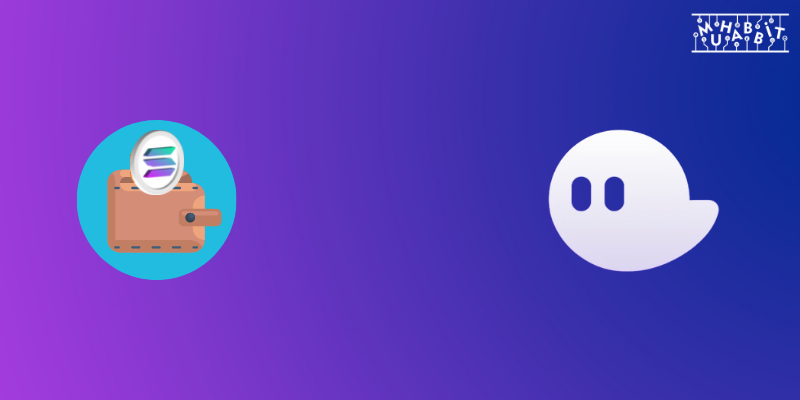
Phantom Solana Cüzdan
Kripto para cüzdanları, kripto paraların benimsenmesiyle beraber kullanılmaya başladı. Kullanıcılar, kripto paralarını merkezi borsalarda saklamak yerine merkeziyetsiz kripto para cüzdanlarını tercih etmeye başladı.
Kripto para cüzdanları sayesinde kullanıcılar; kripto para satın alabilir, satabilir, saklayabilir ve transfer yapabilir. Her bir kripto para cüzdanı, rakam ve sayılardan oluşan bir adrese sahiptir. Bu adresleri banka hesabınızdaki IBAN numarası olarak düşünebilirsiniz.
Blok zinciri teknolojisi sayesinde cüzdan adreslerinin blok zincir tarayıcıları üzerinden ne zaman hangi işlemlerin yapıldığını kontrol edebilirsiniz. Solana ağında en çok kullanılan cüzdanın Phantom olduğunu söyleyebiliriz.
Phantom kripto para cüzdan uygulaması veya eklentisi; Chrome, Firefox, Brave ve Microsoft Edge gibi en yaygın internet tarayıcılarıyla uyumlu bir şekilde çalışır.
Kripto Para Cüzdanı Phantom Nedir?
Phantom, çoğunlukla Solana blok zincirinde işlem yapmak için kullanılan bir kripto para cüzdanıdır. Kullanıcılar, varlıklarını saklamak veya blok zincirlerin merkeziyetsiz uygulamalarında işlem yapmak için kripto para cüzdanını kullanır.
Phantom, hem tarayıcı hem de mobil üzerinde kullanılabilir. Bu makalede Phantom cüzdan eklentisinin tarayıcı üzerinden nasıl kurulduğunu anlatacağız.
İlginizi Çekebilir: Solana Nedir?
Phantom Nasıl Kurulur?
Phantom’un Chrome tarayıcısında nasıl kurulduğunu resimlerle örneklendirerek anlatacağız. Farklı tarayıcıdan bu işlemi yapmak isteyenler için adımların benzer olduğunu söyleyebiliriz.
Öncelikle Phantom’un web sitesi olan www.phantom.app adresini tarayıcımızda açıyoruz. Daha sonra Add to Chrome (hangi tarayıcıyı kullanıyorsanız) kutucuğuna tıklayarak işleme devam ediyoruz.
Download kutucuğuna tıkladıktan sonra, Phantom bizi Chrome web store’a yönlendiriyor. Akıllarda soru işareti kalmasın; Phantom’u tarayıcımıza bir eklenti olarak kuracağımız için bizi Chrome web store’a yönlendiriyor.
Sağ üsteki Add to Chrome (Chrome’a Ekle) kutucuğuna tıklayarak, tarayıcımız üzerinde Phantom kurma işlemini başlatmış oluyoruz.
Phantom kurulumuna başlamadan önce tarayıcınızın sağ üst köşesindeki yapboz parçasına benzer bir ikona tıkladıktan sonra Phantom’ın yanında raptiyeye benzer bir ikon olduğunu göreceksiniz. O ikona tıklayarak Phantom Cüzdanını tarayıcınıza sabitleyebilirsiniz. Böylelikle cüzdana erişmeniz için ufak bir kısayol simgesi oluşturmuş olursunuz.
Bunları yaptıktan sonra Phantom’da cüzdan oluşturmak için Create New Wallet (Cüzdan Oluştur) butonuna tıklayabilirsiniz.
Create a Wallet butonuna tıkladıktan sonra Phantom bize sırasıyla 12 kelime veriyor. Bu kelimelere Phrase Word deniliyor.
Kripto Para Cüzdanı Oluştururken En Önemli Konu: Phrase Word!
Phrase Word, cüzdanınızın güvenliği için çok önemlidir. Phrase Word’leri başka bir tarayıcıdan cüzdanınıza girmek için kullanabilirsiniz.
MetaMask cüzdanınızı sildiğinizde ve tekrar yüklediğinizde, cüzdanınıza giriş yapmak için Phrase Word’lere ihtiyacınız olacak. Aksi takdirde cüzdanınıza erişmeniz imkansız olur.
Kelimeleri dijital ortam dışında başka bir yerde saklamak hacklenme durumlarında varlıklarınızı kaybetmemenizin önüne geçebilir.
Bu yüzden bu kelimeleri, kaybetmeyeceğiniz bir yerde ve güvenli bir şekilde sakladığınızdan emin olun.
Kelimeleri sırayla doğru bir şekilde sakladığınıza emin olduktan sonra Ok, I saved it somewhere (Kelimeleri kaydettim) butonuna tıklayabilirsiniz.
Phantom, oluşturacağımız cüzdan için bir parola belirlememizi istiyor. İstediğiniz parolayı belirledikten sonra Save (Kaydet) butonuna tıklıyoruz.
Artık Phantom cüzdanınızı başarıyla oluşturmuş oldunuz. Kripto para ve DeFi dünyasına hoş geldiniz! Cüzdanınızı başarılı bir şekilde oluşturduysanız yukarıdaki ekran görüntüsü gibi bir sayfa karşınıza gelecektir.
Phantom Cüzdanına Genel Bir Bakış
Phantom cüzdanınıza kripto paralarınızı göndermek isterseniz; Recieve butonuna tıklayın. Daha sonra Send from wallet / exchange seçeneğine tıklayarak cüzdan adresinize ulaşabilirsiniz.
Ancak Phantom cüzdanı, Solana tabanlı bir kripto para cüzdanıdır. Başka blok zincirlerine bağlı tokenları Solana ağına bağlı bir cüzdana göndermeye çalışırsanız kripto paralarınızı sonsuza denk kaybedebilirsiniz. Bu yüzden cüzdana, sadece Solana tokenlarını gönderdiğinizden emin olun!
NFT’ler Phantom Cüzdanımda Görünüyor Mu?
Evet görünüyor! Phantom cüzdanınızı açtıktan sonra alt taraftaki 4 tane kareden oluşan simge NFT’lerinizi temsil ediyor. Eğer cüzdanınıza NFT gönderirseniz bu kısımda görüntüsüyle beraber görüntüleyebilirsiniz.
Phantom Cüzdanı Üzerinden Al-Sat İşlemi Yapabilir Miyim?
Evet yapabilirsiniz. NFT sekmesinin hemen yanında farklı taraflara bakan iki oktan oluşan simgeye tıklayarak swap (takas) işlemi gerçekleştirebilirsiniz.
Bununla birlikte cüzdan üzerinde yaptığınız bütün işlemlerinizi şimşeğe benzer simgeye tıklayarak görüntüleyebilirsiniz.
Phrase Wordlerimi Kaybettim Ne Yapacağım?
Cüzdanınıza giriş yaptıktan sonra sağ alttaki ayarlar butonuna tıklayın.
Show Secret Recovery Phase seçeneğine tıklayarak, Phrase Wordlerinize ulaşabilirsiniz.
Sollet Cüzdanımı Phantom’a Nasıl Geçirebilirim?
İlk öncellikle Sollet Cüzdanımıza giriş yapıyoruz. Giriş yaptıktan sonra cüzdanımızda tokenların gözüktüğü arayüzde SOL’e tıklayıp sağ alttaki Export seçeneğine tıklıyoruz.
Bu işlemi yaptıktan sonra cüzdan bize kod şeklinde bir text vermiş olacak. Kodu kopyalıyoruz ve Phantom cüzdanımıza giriş yapıyoruz.
Phantom cüzdanımıza giriş yaptıktan sonra sol üst taraftaki alt alta 3 çizgiden oluşan simgeye tıklıyoruz.
Daha sonra + Add / Connect Wallet seçeneğine tıklıyoruz.
Import private key seçeneğine tıklayıp, kopyaladığımız kodu yapıştırıyoruz ve Import kutucuğuna tıklıyoruz.
Tebrikler cüzdanınızı başarıyla Phantom’da görüntüleyebildiniz!
Phantom Cüzdanıma Her Giriş Yaptığımda Phrase Word’leri Girmek Zorunda Kalacak Mıyım?
Tabii ki de hayır! Eğer cüzdanınıza farklı bir cihazdan ilk defa giriş yapıyorsanız Phrase Word’lere ihtiyacınız var. Ancak daha önce kullandığınız cihazlarda sadece parolanızı girerek kripto para cüzdanınıza giriş yapabilirsiniz.
Daha fazla Nedir içeriği için: Nedir?
Gelişmelerden ve son dakikalardan haberdar olmak, kripto para dünyasında aktif bir yer edinmek istiyorsanız Telegram kanalımıza bekliyoruz
